Kaspersky Endpoint Security: Разрешаем подключения к удаленному рабочему столу
- Recluse
- 21.02.2017
- 58 315
- 7
- 30.06.2020
- 29
- 28
- 1

По умолчанию, конфигурация Kaspersky Endpoint Security 10 запрещает любые соединения по RDP, кроме той же подсети, к которой принадлежит компьютер, поэтому жаждущих подключиться по удаленному рабочему столу к компьютеру может ждать небольшое разочарование.
Kaspersky Endpoint Security 10
Для того, чтобы разрешить соединения удаленного рабочего стола на компьютере с установленным на нем Kaspersky Endpoint Security 10 нужно проделать следующее:
- Открываем окно программы Kaspersky Endpoint Security 10 - это можно сделать как кликнув по иконке антивируса в трее, так и найдя программу в меню Пуск.
- Нажимаем кнопку "Настройки".
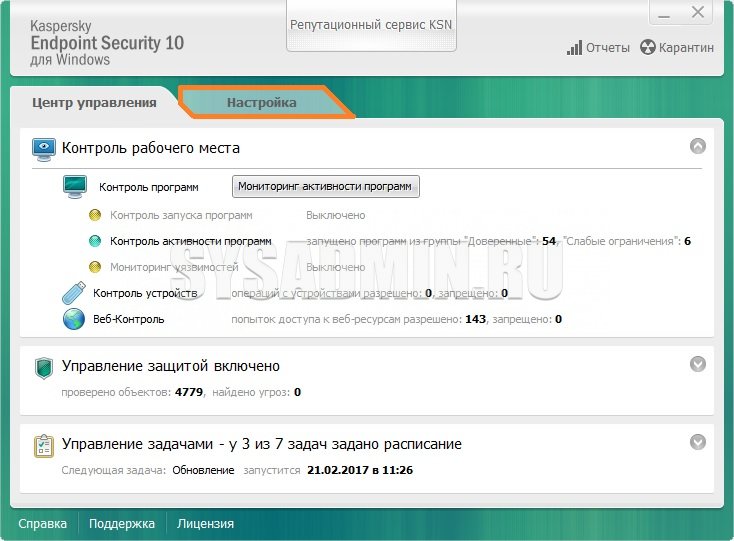
- Открываем вкладку "Антивирусная защита".
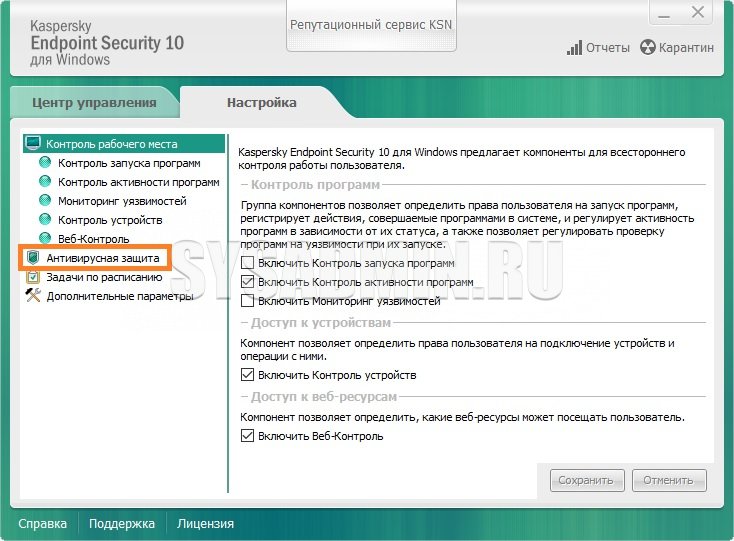
- Там открываем вкладку "Сетевой экран".
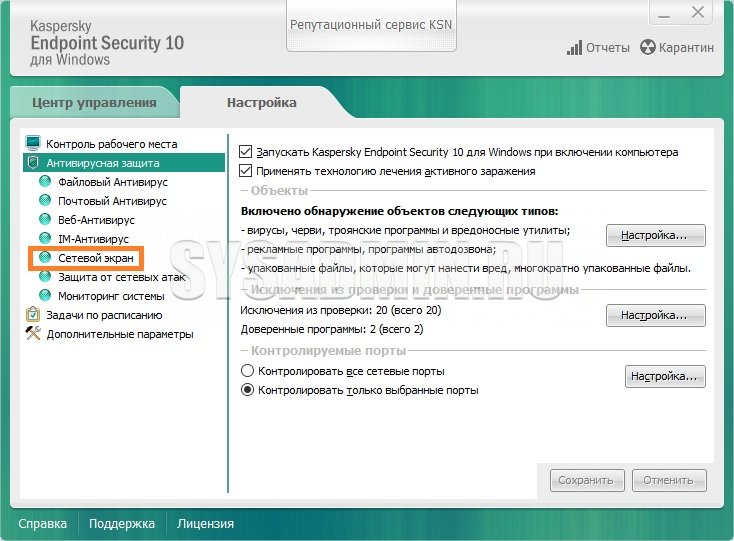
- Нажимаем кнопку "Сетевые пакетные правила".
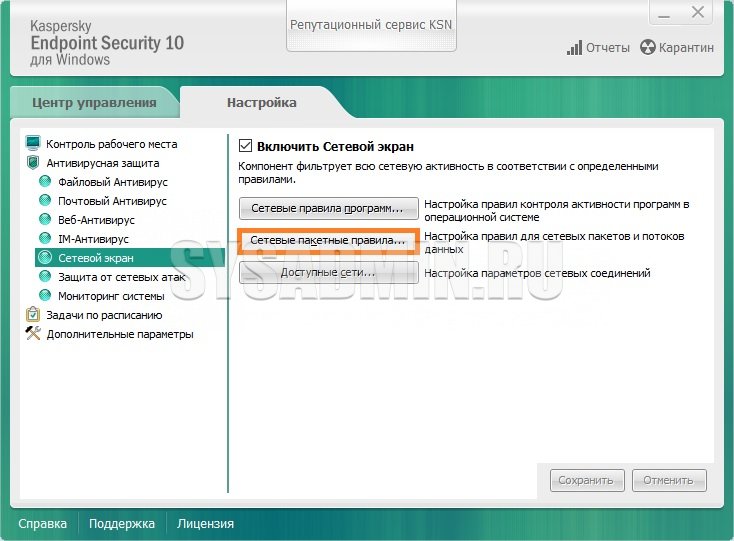
- В открывшемся списке под названием "Сетевые пакетные правила" находим пункт "Сетевая активность для работы технологии удаленного рабочего стола", и нажимаем кнопку "Изменить".
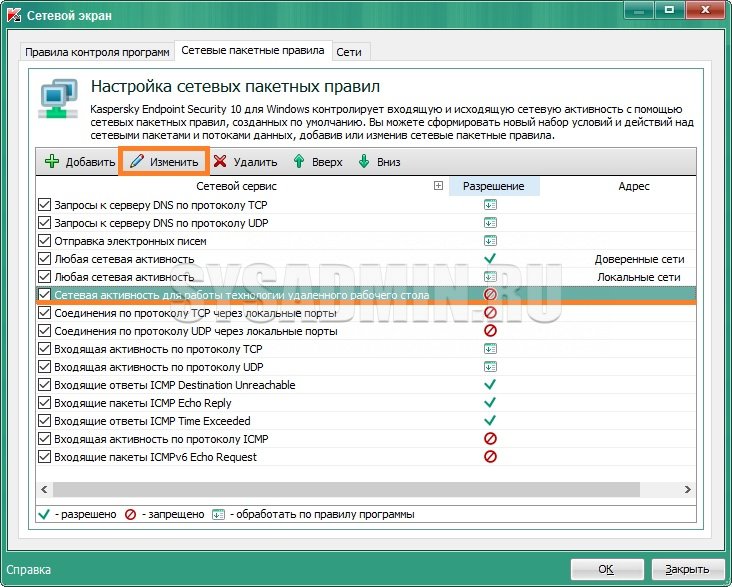
- Откроется свойство данного правила. В самом вверху будет пункт "Действие", с установленным значением "Запрещать". Нужно поменять данное значение на "Разрешать", а затем нажать на кнопку "Ок".
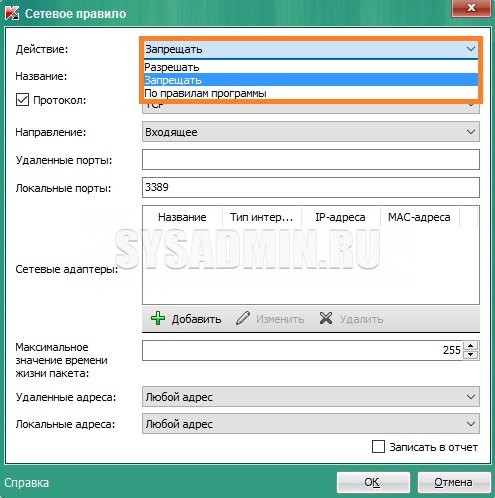
- Следующее окошко так же нужно закрыть кнопкой "Ок". В следующем окне настроек нужно будет нажать кнопку "Сохранить".
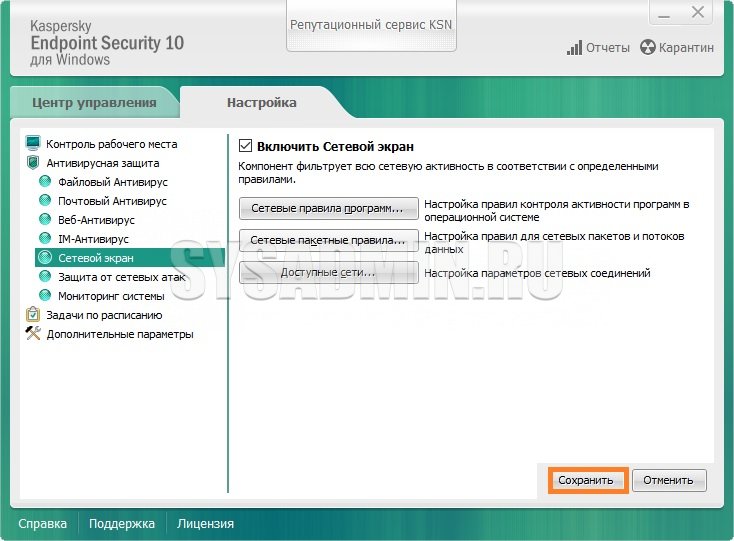
Kaspersky Endpoint Security 11
- Открываем Антивирус Касперского, и в главном окне выбираем пункт "Настройки". Можно так же попасть в настройки, нажав правой кнопкой по иконке Касперского в трее, и выбрав там пункт "Настройка".
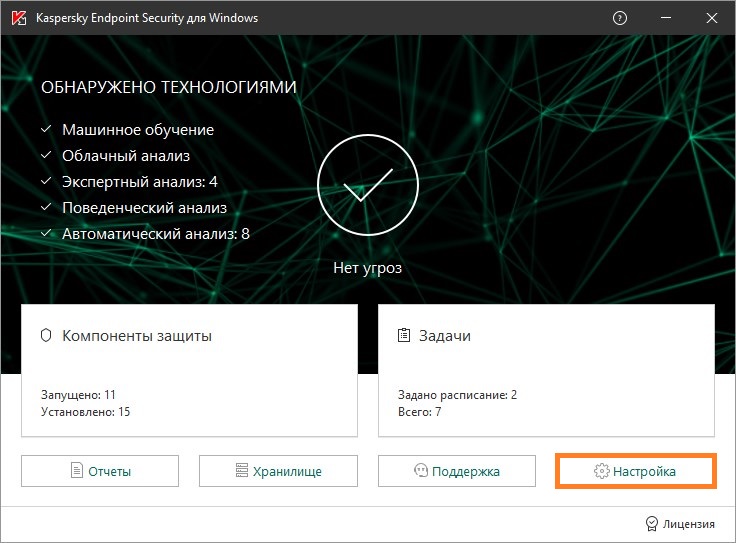
- В левом меню переходим к разделу "Базовая защита".
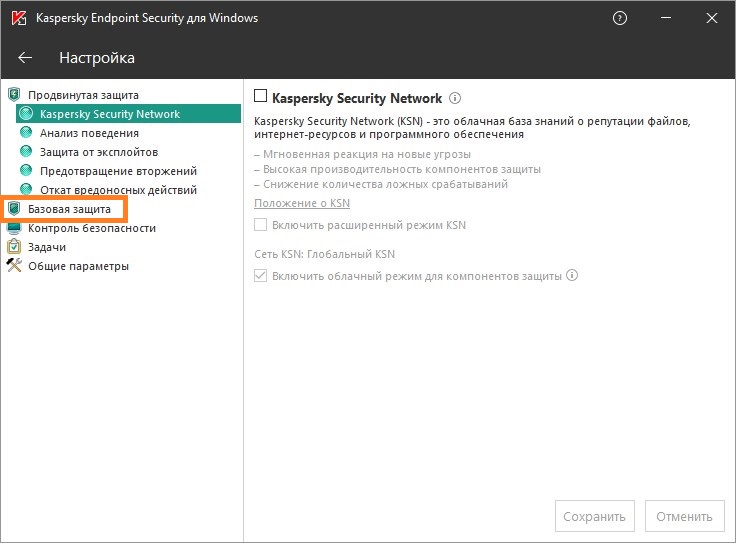
- В раскрывшемся списке находим пункт "Сетевой экран", и выбираем его.
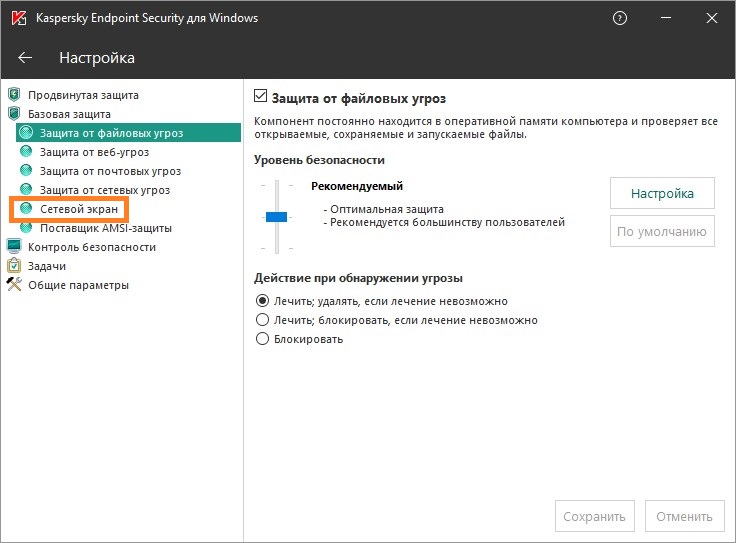
- Теперь нажимаем на кнопку "Пакетные правила".
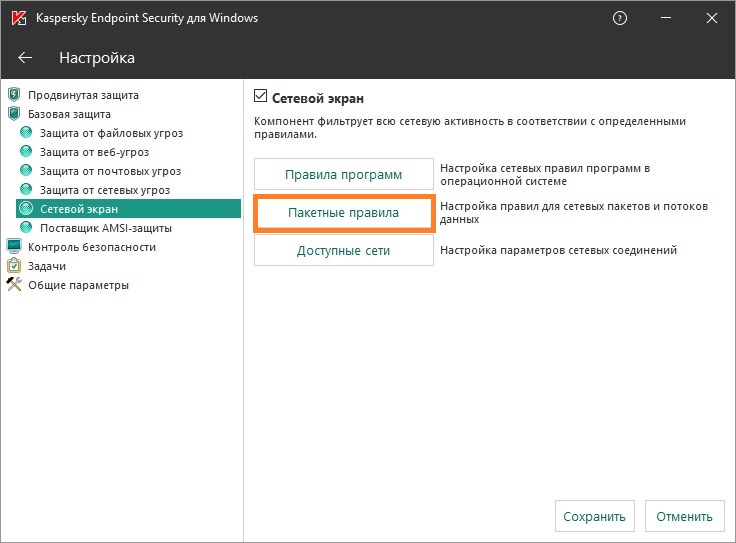
- Откроется окно с большим списком сетевых правил. В нем нужно найти пункт "Сетевая активность для работы технологии удаленного рабочего стола", и выделить его, после чего нажать кнопку "Изменить". Так же можно просто дважды кликнуть на данном пункте.
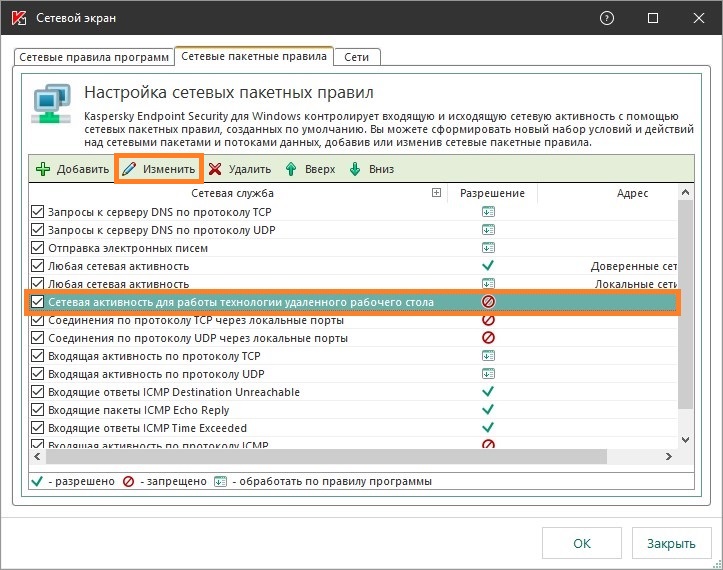
- В окне с данным правилом, нужно выбрать самый верхний пункт "Действие", и выбрать значение "Разрешать".
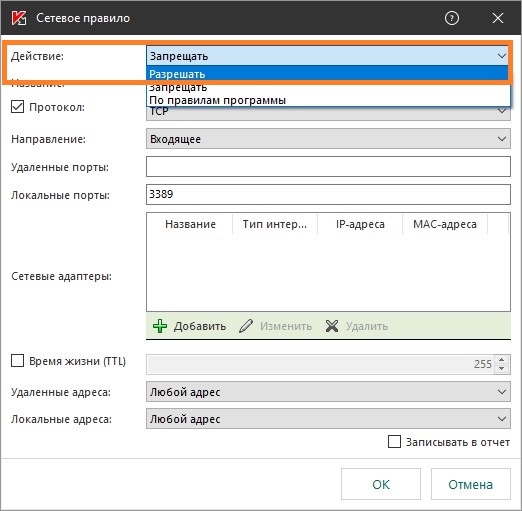
- Теперь нужно нажать клавишу "ОК", для сохранения изменений в данном правиле, а после нажать клавишу "ОК" для того, чтобы выйти из списка правил. Теперь осталось только нажать на кнопку "Сохранить". После этого, можно закрывать остальные окна Kaspersky Endpoint Security.
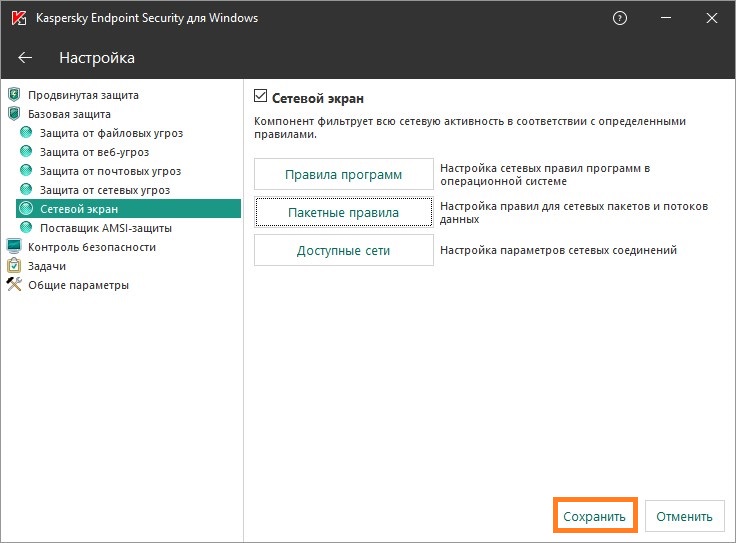
Добавить комментарий